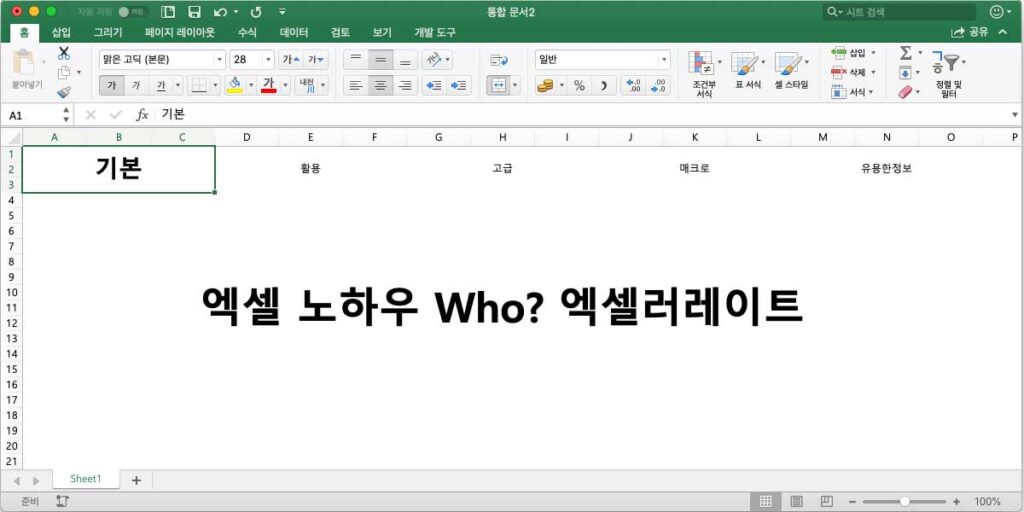시간 함수, TIME 시간 표시 함수 시간 변환 함수
이전글에서 날짜 함수 EDATE 를 배웠습니다.
EDATE 함수는 날짜 정보로 다음달 날짜를 구하기 위해 사용하는 함수 입니다.
이번에는 시간, 분, 초 값으로 시간을 생성하는 함수 TIME 을 배워보겠습니다.
엑셀은 날짜를 수치로 다룬다고 배웠습니다.
연, 월, 일 을 나타내는 숫자로 날짜 일련번호로 생성하고, 셀서식을 날짜형식으로 지정하면 우리가 알고 있는 날짜가 됩니다.
엑셀은 날짜와 마찬가지로 시간도 수치로 다룹니다.
하루 24시간을 1로 간주합니다. 1시간은 1/24 시간이 됩니다.
함수는 함수명과 인자로 구성되어 있습니다.
= 를 입력하고 함수명(TIME)를 입력한 후, ( 괄호를 여는 순간 함수 인자를 입력하기 위한 도움말이 나타납니다.
위의 그림에서 =TIME( 함수의 사용을 도와주는 도움말이 나타납니다.
함수에 어떤 인자를 입력해야 하는지 알려주는데요, (hour, minute, second) 의 의미는 아래와 같습니다.
hour : 시간 일련번호를 생성하는데 필요한 시간을 첫 번째 인수로 입력해야 합니다. (필수 입력)
minute : 시간 일련번호를 생성하는데 필요한 분을 두 번째 인수로 입력해야 합니다. (필수 입력)
second : 시간 일련번호를 생성하는데 필요한 초를 세 번째 인수로 입력해야 합니다. (필수 입력)
시간 일련번호를 생성하기 위해 시(10), 분(20), 초(40) 정보를 입력하겠습니다.
E3 셀에 시간 일련번호 생성을 위하여 함수 TIME 함수 수식을 작성해 보겠습니다.
E3 셀에 =TIME(B3,C3,D3) 를 입력합니다.
E3 셀에 “10:20 AM” 값이 출력되는 것을 볼 수 있습니다.
E3 셀에 출력된 시간 정보는 실제로는 시간 일련번호로 처리되고 있습니다.
사용자에게 보기 편한 형태로 출력하기 위해 시간의 텍스트 형식으로 보여지는 것 뿐입니다.
E3 셀의 셀서식을 변경해서 시, 분 뿐만 아니라 초 까지 보이도록 하겠습니다.
E3 셀을 클릭하고 셀서식 > 표시형식 시간을 선택하고 시, 분, 초 정보가 다 출력되는 옵션을 선택합니다.
“10:20:40” 으로 표시되어 정확한 시간정보를 확인할 수 있습니다.
날짜와 마찬가지로 보여지는 텍스트와 실체로 처리되는 값이 다르다는 것을 꼭 확인하시기 바랍니다.
다음 글에서 시간 일련번호를 시간의 텍스트로 추출하는 방법을 배워보겠습니다.
시간 변환 함수, 시간 표시 함수.
각자 간단한 예제를 만들어 사용법을 익히기 바랍니다.
엑셀에 관한 궁금증은 Microsoft Office 도움말 에서 해결할 수 있습니다.